CÁCH ĐĂNG KÝ TÀI KHOẢN DÙNG THỬ MIỄN PHÍ 30 NGÀY CỦA DIRECTADMIN
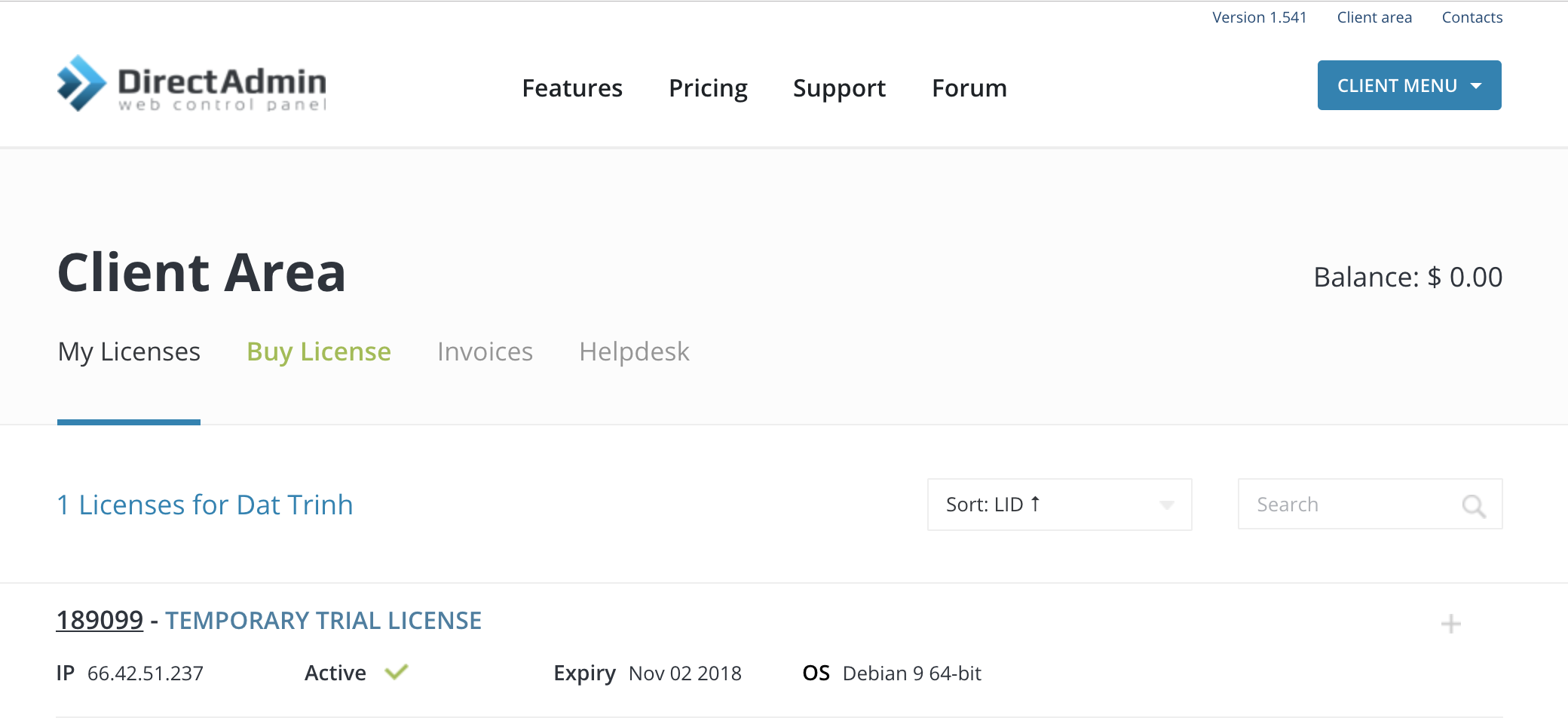
Để thực hiện được series bài viết hướng dẫn cài đặt và sử dụng DirectAdmin này mình đã tiến hành đăng ký tài khoản dùng thử miễn phí 30 ngày của DirectAdmin, và mình sẽ chia sẻ cách đăng ký này với các bạn thông qua bài viết ngày hôm nay.
DIRECTADMIN LÀ GÌ?
Nếu bạn nào chưa biết DirectAdmin là gì thì vào link này xem lại nhé.
CÁC BƯỚC CẦN CHUẨN BỊ TRƯỚC KHI ĐĂNG KÝ
Chuẩn bị một VPS hoặc Server có IP Address Public. Nếu các bạn sử dụng VPS của DigitalOcean thì có thể tạo theo link hướng dẫn này. Hoặc nhà cung cấp Vultr thì các bạn có thể tạo theo hướng dẫn này nhé (trong đây có phần hướng dẫn tạo vps trên vultr).
Đây là VPS mình đã tạo ở Vultr với IP là : 66.42.51.237
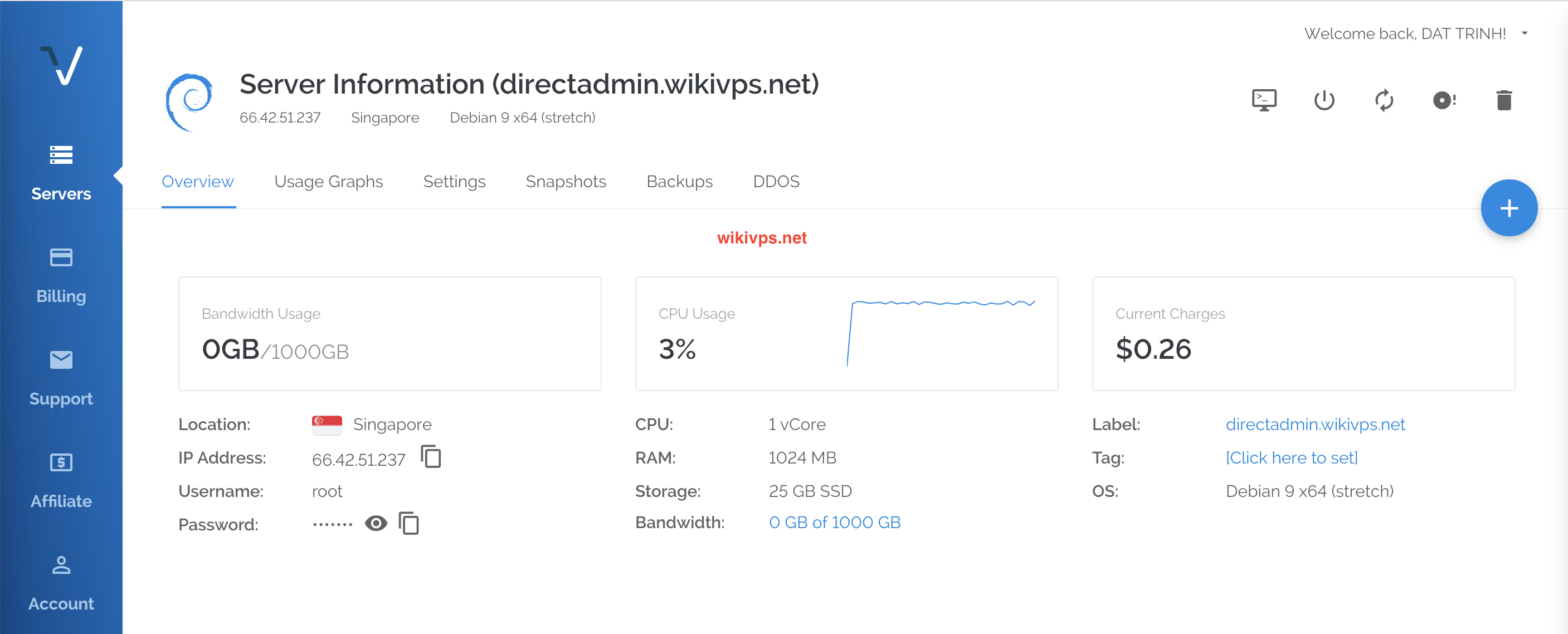
Chuẩn bị một Email, mình sẽ lấy Email thần thánh của wikivps.net : [email protected]
Ok, bây giờ đầy đủ thông tin rồi mình tiến hành nào.
ĐĂNG KÝ TÀI KHOẢN DÙNG THỬ MIỄN PHÍ 30 NGÀY CỦA DIRECTADMIN
Truy cập vào trang chủ của DIRECTADMIN, sau đó nhấn chọn cái menu Features, kéo xuống hết trang các bạn sẽ thấy như sau.

Nhấn vào nút ORDER NOW, họ sẽ hỏi bạn nếu có tài khoản rồi thì chọn Sign in để đăng nhập, còn nếu chưa có thì chọn Register để đăng ký.
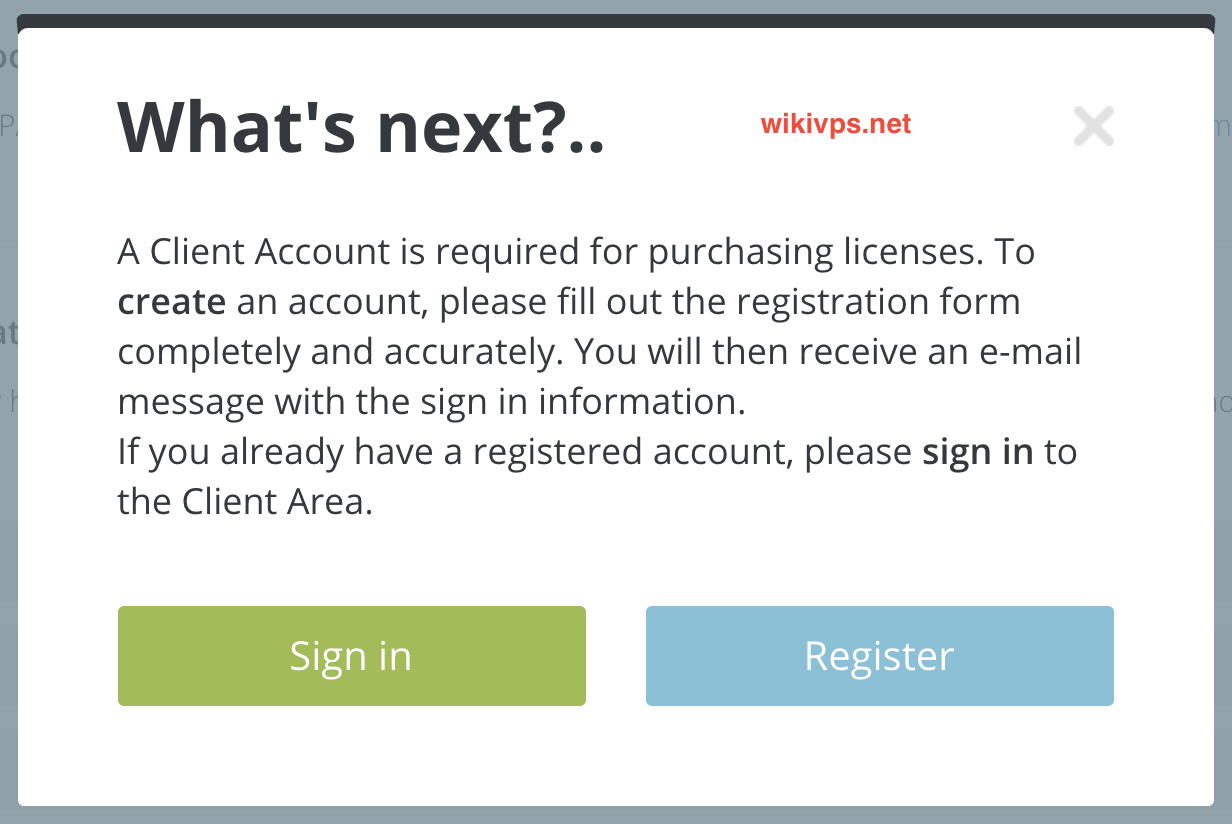
Mình chọn Register.
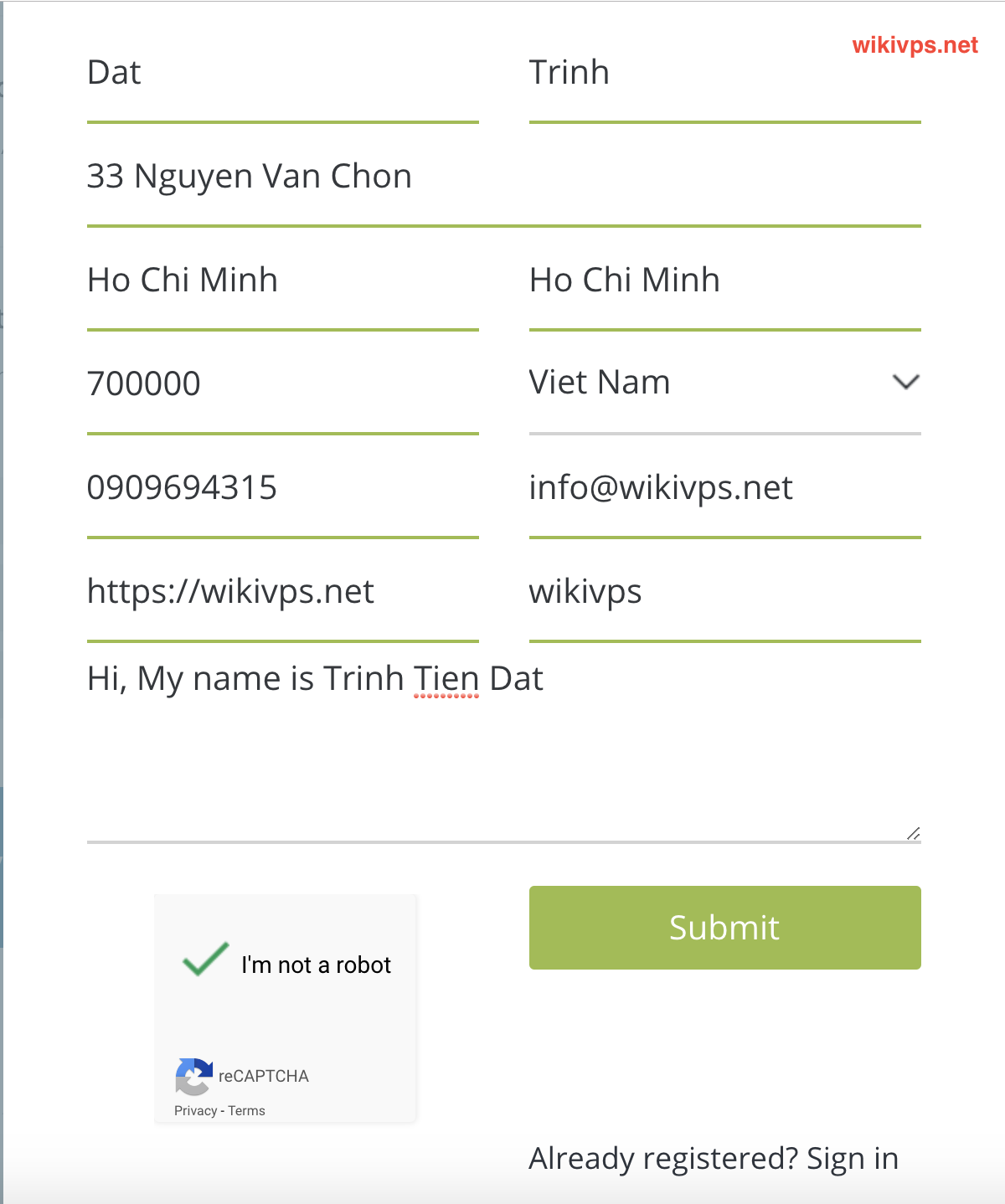
Điền đầy đủ thông tin như hình trên nha các bạn, sau đó nhấn Submit.
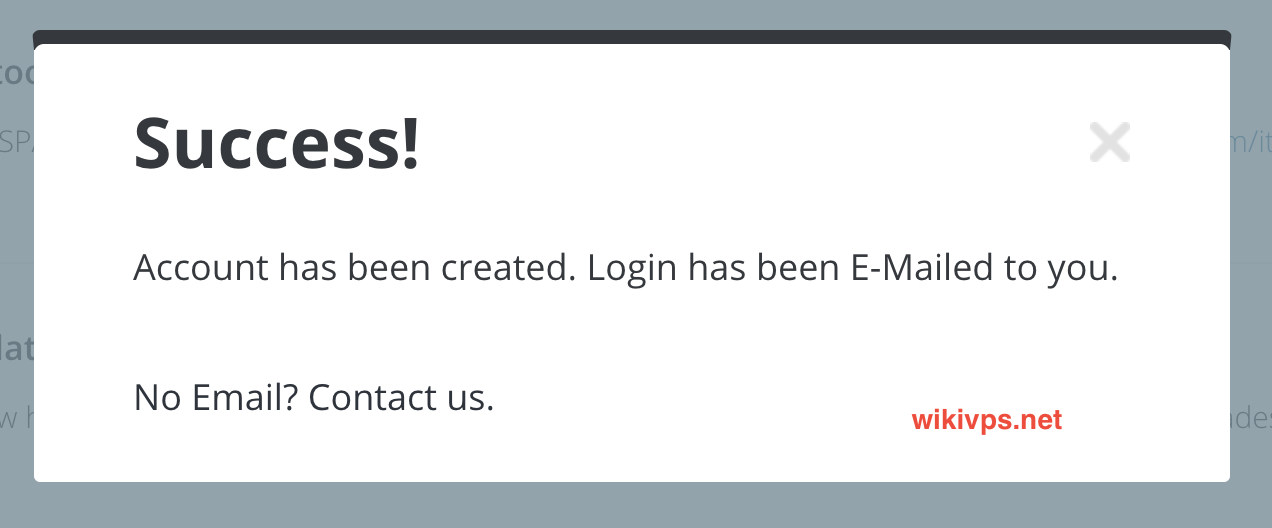
Đăng ký thành công, giờ bạn vào trong Email đăng ký check Email để kích hoạt tài khoản.
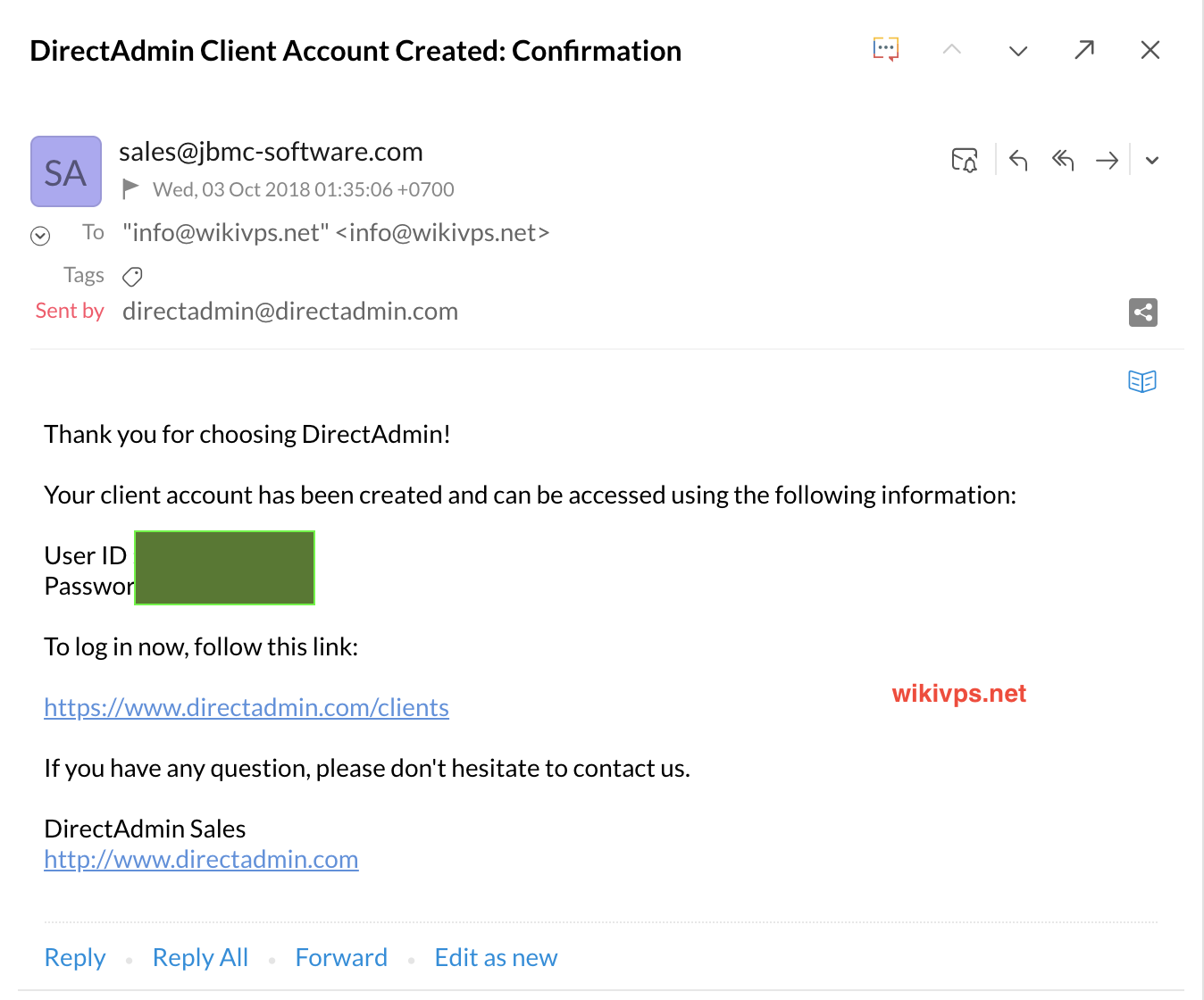
Nhấp vào link trong email để tiến hành đăng nhập vào trang portal client của DirectAdmin.
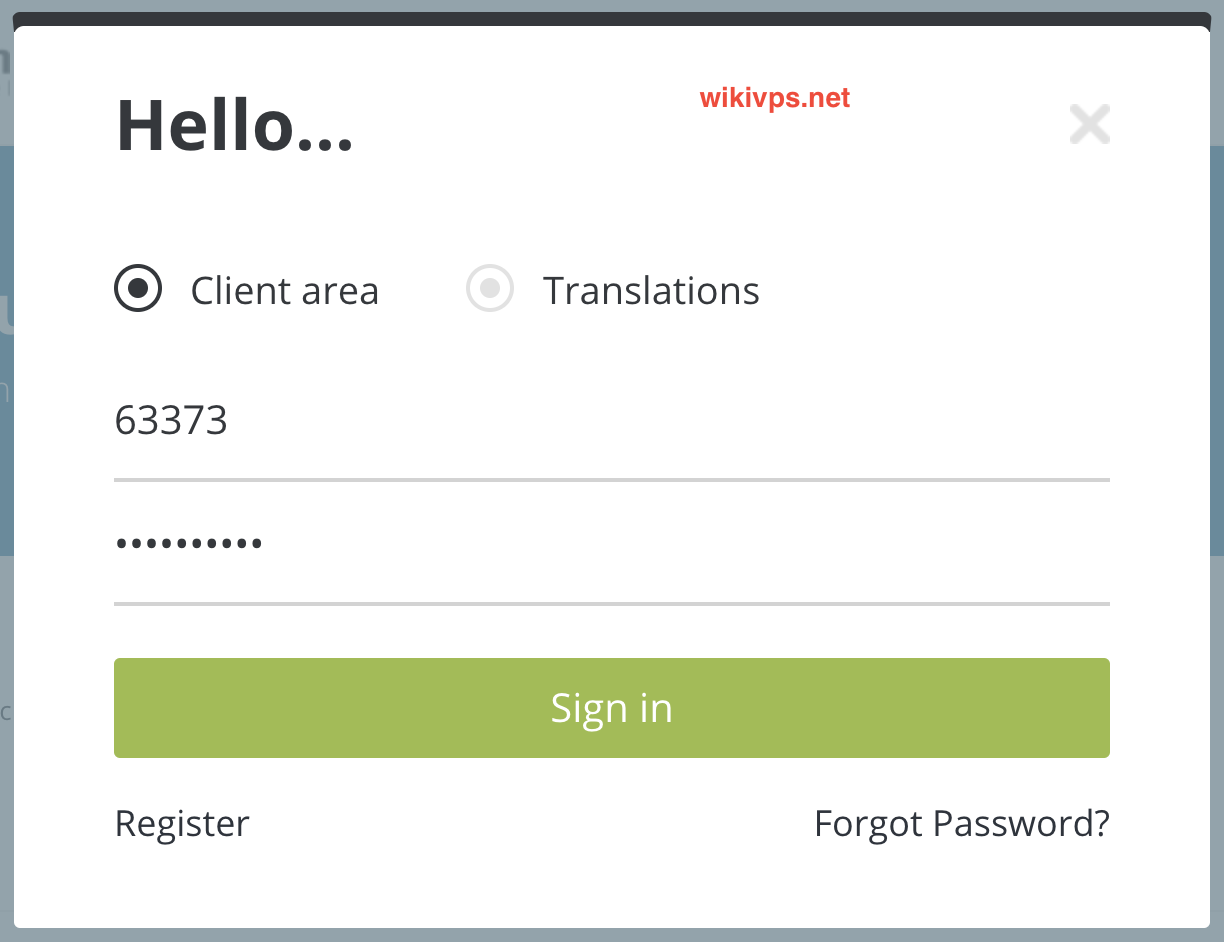
Sau khi Sign in xong các bạn sẽ thấy giao diện như sau.
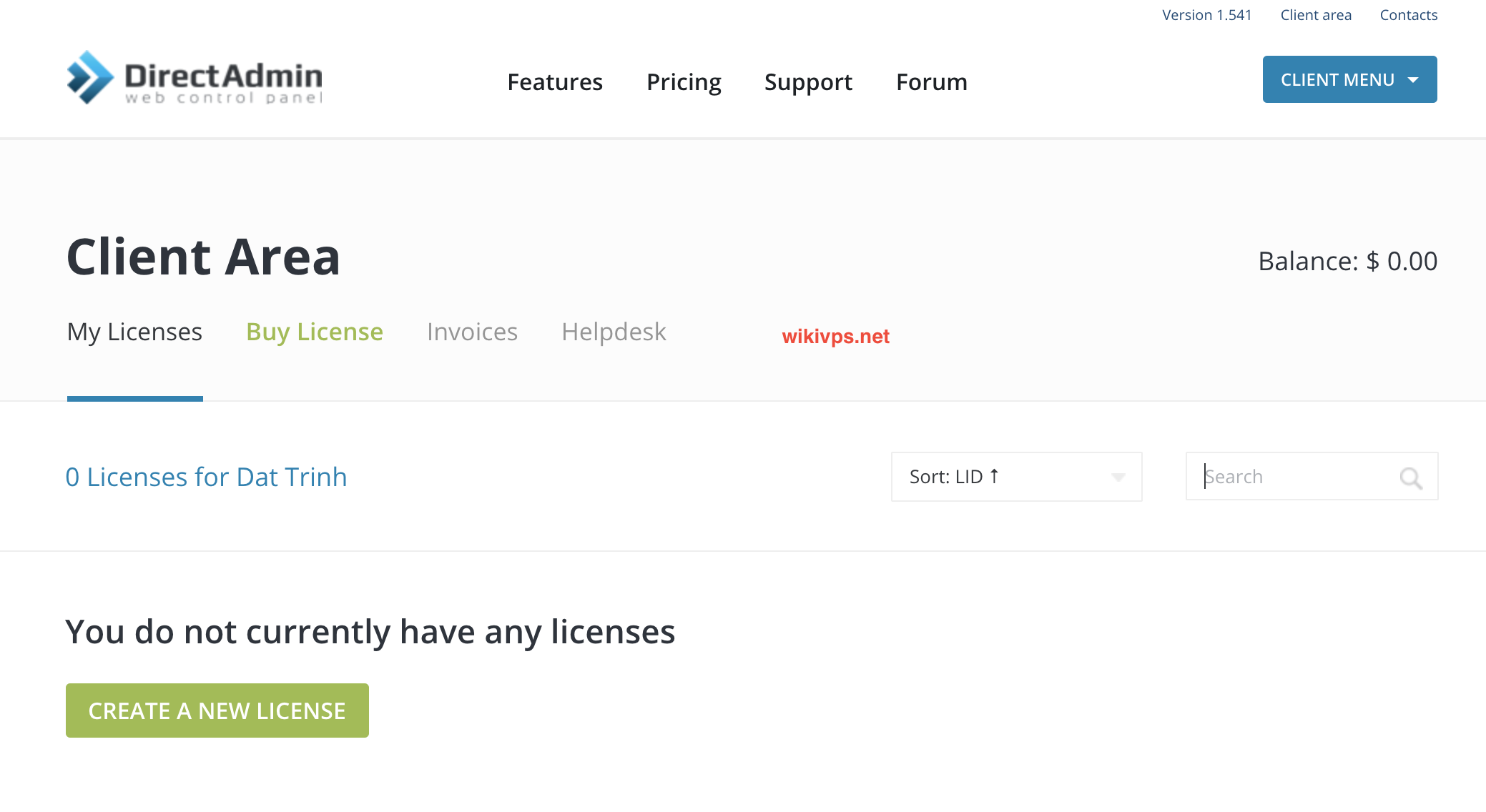
Ok rồi, tiếp theo mình nhấn vào cái nút xanh lè “CREATE A NEW LICENSE”.
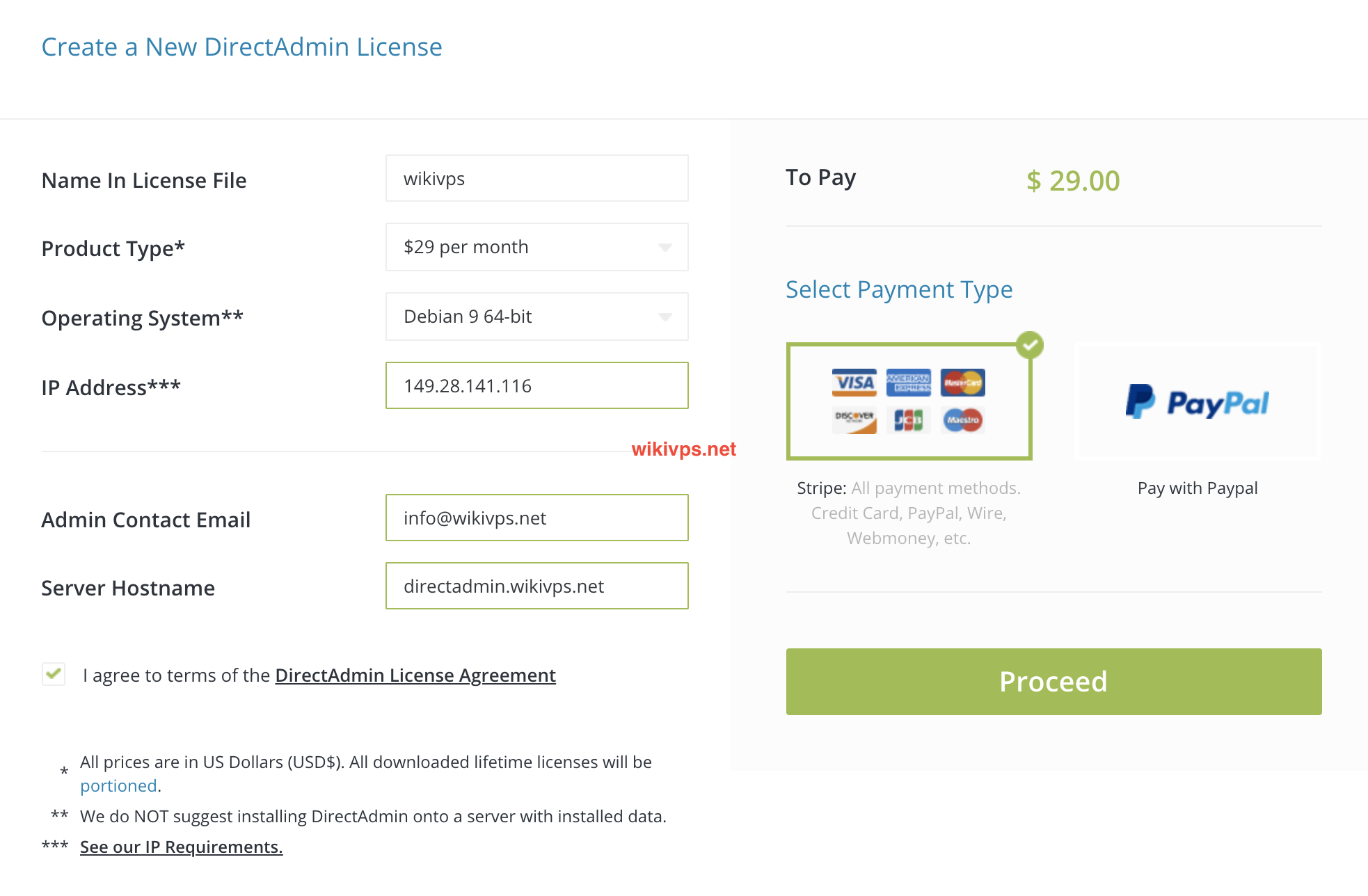
Tới bước này là nhìn thấy ớn cơm rồi ha, sao dùng thử (trial) mà có cái gì $29 kia : ))), bản thân mình củng ớn, nên mình đã gửi ticket hỏi xem sao, phần ticket hổ trợ của DirectAdmin chính là cái mục HelpDesk trên portal client, các bạn có thể kéo lên hình phía trên xem, nhấp vào đó nó sẽ mở ra một trang tickets khác để mình nhờ họ hổ trợ.
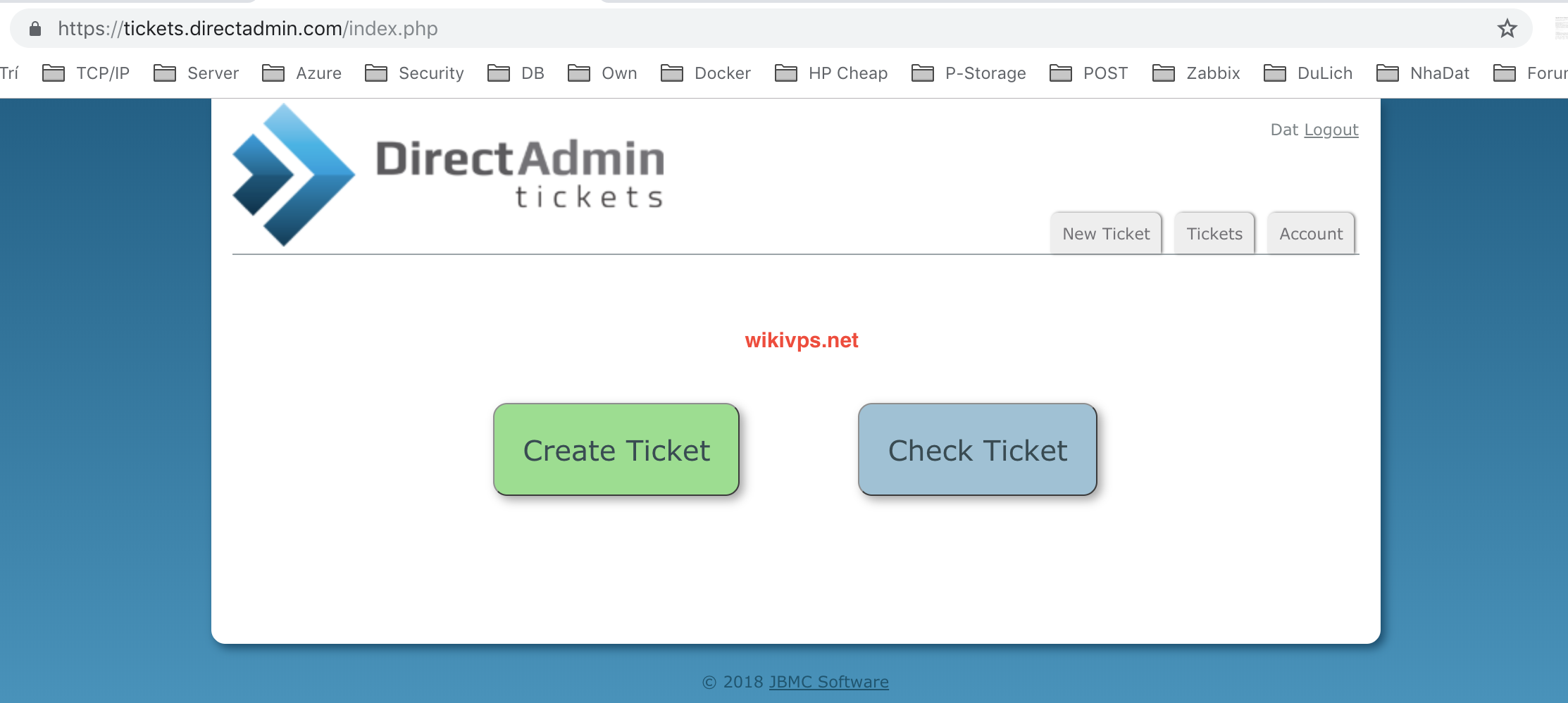
Hình trên là giao diện của trang quản lý Tickets hổ trợ của DirectAdmin, mình có hỏi sẵn rồi mình có hỏi họ 2 điều như sau:
- Tại sao tui đăng ký miễn phí 30 ngày mà lại hiện lên bắt tính tiền.
- Cái ip tui đăng ký cài DirectAdmin miễn phí 30 ngày đó có đổi được không, trong trường hợp mình xoá vps, server và tạo lại cái mới thì ip nó sẽ khác. (Các bạn để ý hình phí trên lúc mình đăng ký mình không đăng ký đúng IP, để mình tìm hiểu xem đổi bằng cách nào.)
Họ giải thích như sau:
- để đăng ký dùng thử miễn phí 30 ngày của DirectAdmin thì tới cái bước điền thông tin tạo mới License à, mình điền thông tin xong, nhấn Proceed một cái thôi, rồi back ra lại, không cần thanh toán, như vậy thì nó chỉ tạo mới License thôi chứ chưa thanh toán và lúc này license của mình củng không có được kích hoạt.
Xong rồi lấy cái license ID vừa tạo à, gửi Ticket lại cho nó, nhờ nó kích hoạt dùm trial 30 ngày là xong. - Còn vấn đề đổi License IP (cái ip mà mình đem đăng ký dùng thử miễn phí 30 ngày của DirectAdmin) thì đối với sử dụng miễn phí họ không cho mình đổi IP từ portal client, muốn đổi thì bạn phải gửi Ticket nhờ họ đổi.
Ok, bên dưới đây là hình ảnh Ticket mình gửi cho họ hỏi các vấn đề bên trên, và các ý trả lời của họ. Các bạn đọc thêm nhé.
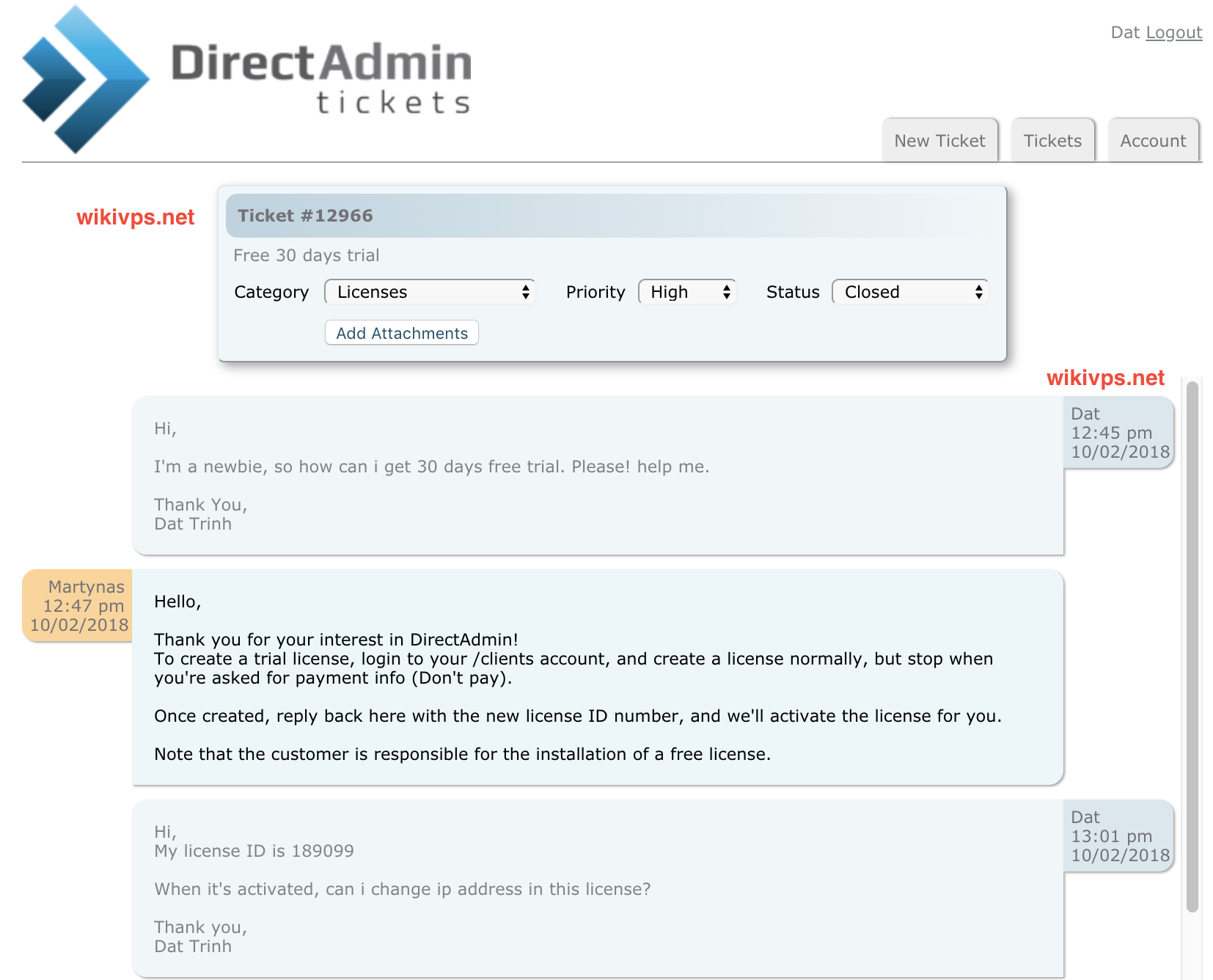
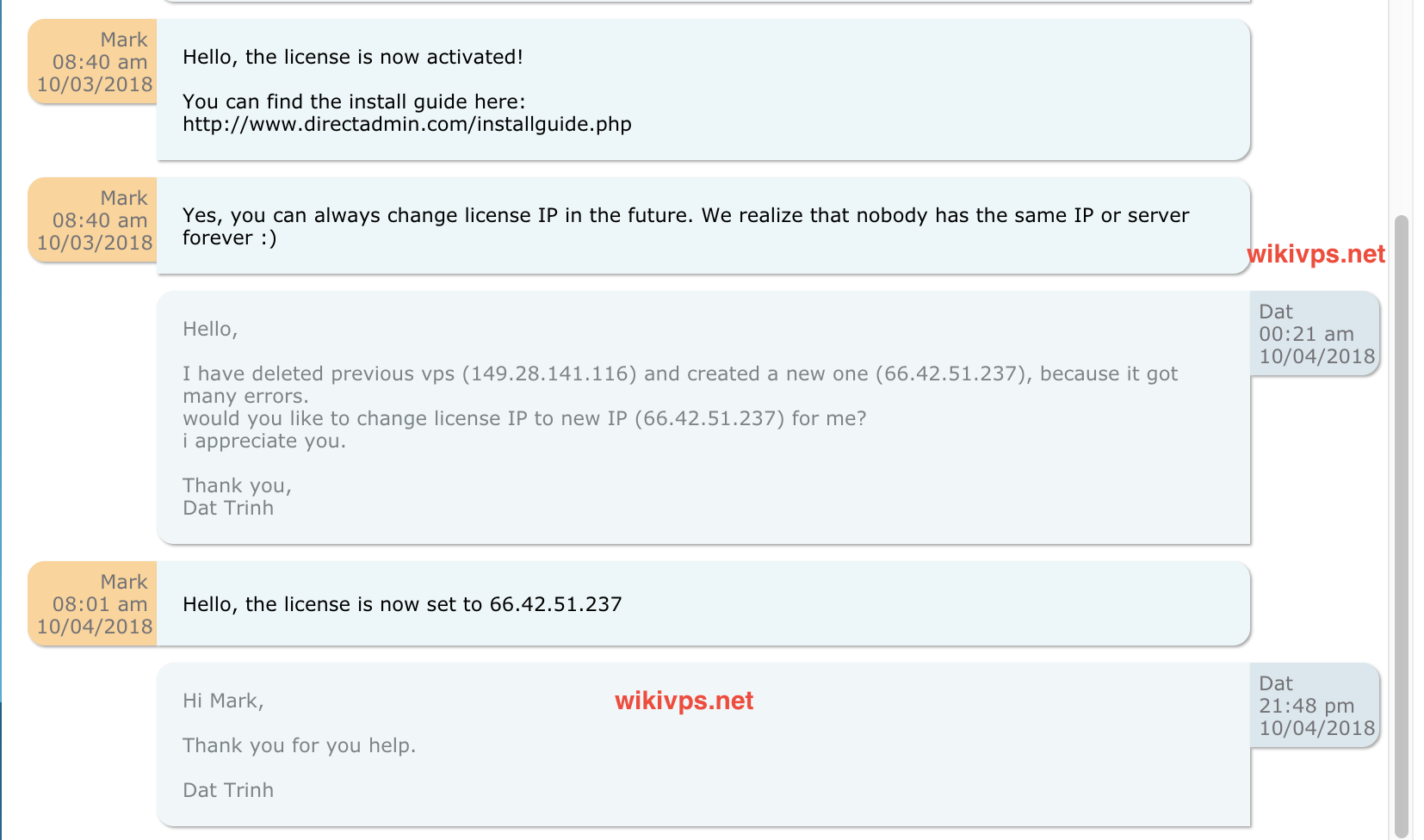
Các bạn thấy không mình hỏi cách đăng ký sử dụng miễn phí 30 ngày DirectAdmin và cách để có thể đổi IP License, mình thấy họ support củng rất nhiệt tình, nhưng mà thời gian phải hồi có vẻ hơi lâu gần cả ngày mới trả lời à, nhưng mà nếu giờ đăng ký lại lần nữa khi mình có kinh nghiệm rồi mình nghỉ đăng ký tầm 1 ngày là xong.
Bây giờ License của mình đã được kích hoạt rồi, như hình bên dưới.
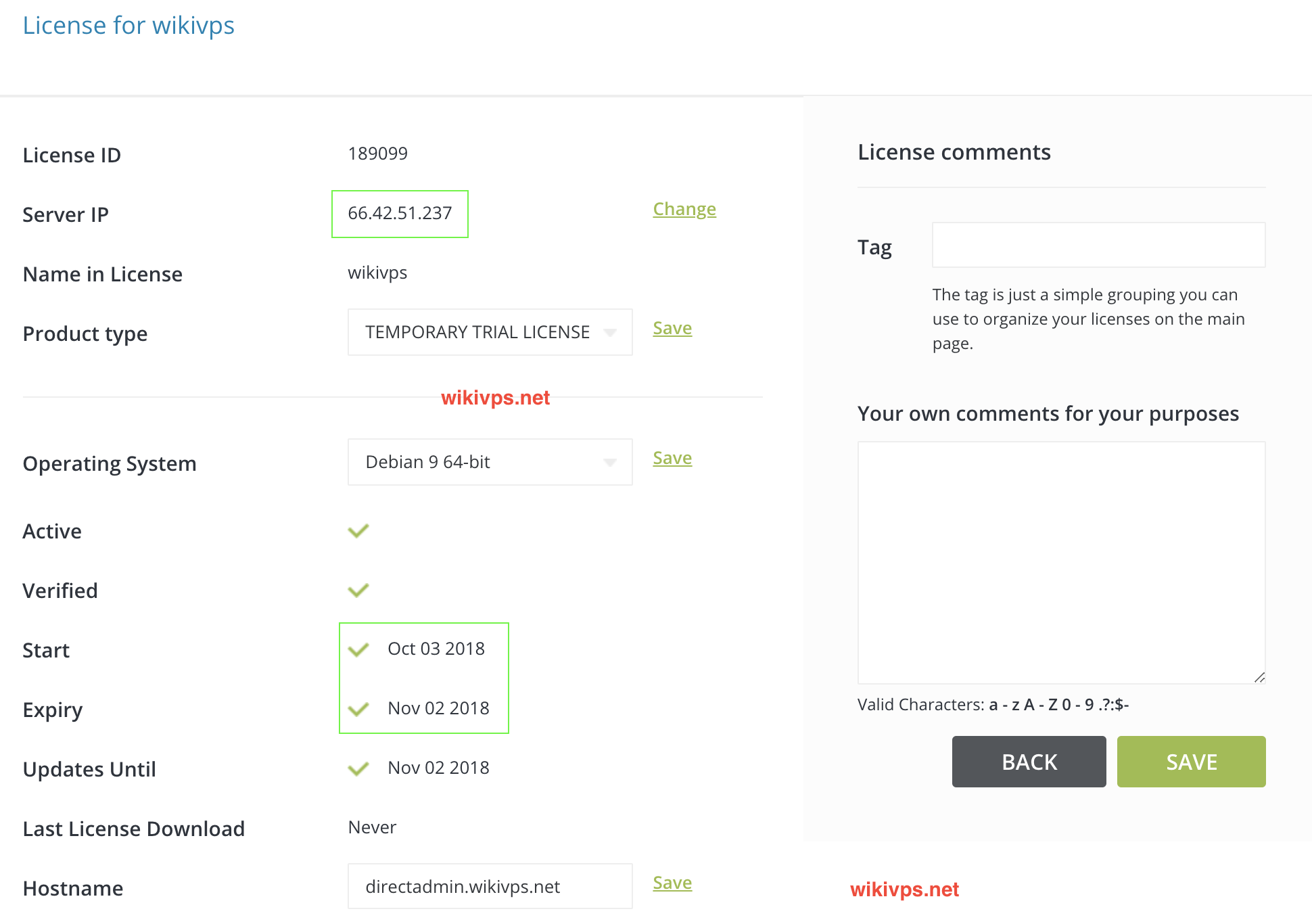
Lúc đầu mình thử đăng ký IP khác và gửi ticket nhờ họ đổi lại IP cho phù hợp với IP VPS của mình, quá ngon rồi, bây giờ các bạn lấy thông tin này cài đặt một VPS, Server DirectAdmin ngon lành luôn.
Bài viết hướng dẫn cài đặt DirectAdmin có đây rồi, bạn chỉ cần lấy thông tin đăng ký được và làm theo bài viết là ok nha.
Chúc các bạn cuối tuần vui vẻ ! nếu thấy bài viết có ích thì hãy like và share, để ủng hộ công việc này của mình nha. Các bạn cần hổ trợ gì cứ pm mình qua các kênh sau.
- Skype/Telegram : goonux / @goonux
- Fanpage : https://www.facebook.com/wikivps.net/
- Email : [email protected]





[…] Bài trướcDigitalOcean – Hướng dẫn tạo vps trên DigitalOceanBài tiếp theoCách đăng ký tài khoản dùng thử miễn phí 30 ngày của DirectAdmin Đạt Trịnh var block_td_uid_5_5bb8339eadf68 = new tdBlock(); […]